Администрация на Windows за начинаещи
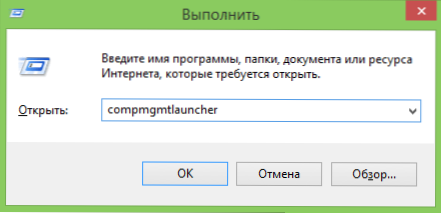
- 3678
- 571
- Sheldon Heller
В Windows 7, 8 и 8.1 предоставя много инструменти, предназначени за администриране или по друг начин управление на компютъра. По -рано написах разпръснати статии, описващи приложението на някои от тях. Този път ще опитам подробно, за да дам всички материали по тази тема в по -съгласувана форма, достъпна за потребител на начинаещ компютър.
Един обикновен потребител може да не знае за много от тези инструменти, както и как да ги приложи - за използване на социални мрежи или игрални игри, това не се изисква. Въпреки това, ако притежавате тази информация, ползата може да се усети независимо от това какви задачи се използва компютърът.
Административни инструменти
За да стартирате инструментите за администриране, които ще бъдат обсъдени в Windows 8.1 Можете да щракнете върху бутона "Старт" (или натиснете клавиша Win + X) и изберете "Компютърно управление" в контекстното меню.
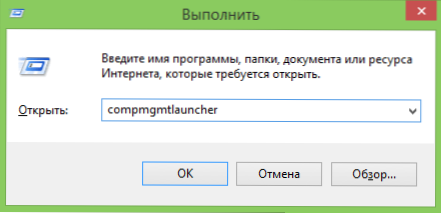
В Windows 7 можете да направите същото, като щракнете върху клавиатурата Win (клавиш с емблемата на Windows) + R и въведете Compromgmtlauncher (Той също работи в Windows 8).
В резултат на това се отваря прозорец, в който всички основни инструменти за управление на компютър са представени в удобна форма. Те обаче могат да бъдат стартирани отделно - с помощта на диалоговия прозорец "Execute" или чрез елемента "Администрация" в контролния панел.

И сега - подробно за всеки от тези инструменти, както и за някои други, без които тази статия няма да бъде пълна.
Съдържание
- Администрация на Windows за начинаещи (тази статия)
- Редактор на регистъра
- Редактор на местната групова политика
- Работа с Windows Services
- Управление на дисковете
- Диспечер на задачите
- Преглед на събития
- Планировчик на задачи
- Монитор за стабилност на системата
- Системен монитор
- Ресурсен монитор
- Защитната стена на Windows в режим на висока сигурност
Редактор на регистъра
Най -вероятно вече сте използвали редактора на регистъра - може да ви бъде полезен, когато трябва да премахнете банера от работния плот, програми от автоматично натоварване, да направите промени в Windows Behavior.
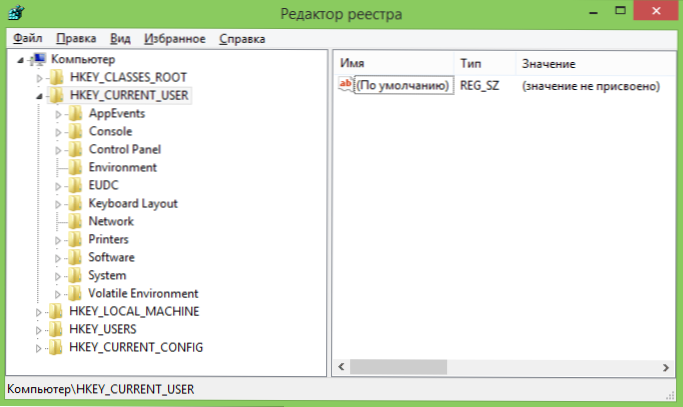
В предложения материал използването на редактора на регистъра за различни цели и компютърна оптимизация ще бъде разгледано по -подробно.
Използване на редактора на регистъра
Редактор на местната групова политика
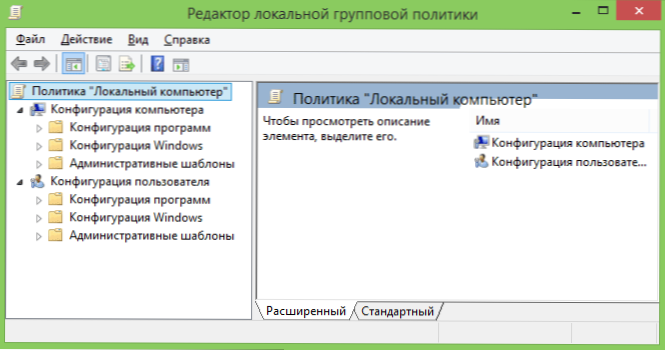
За съжаление, редакторът на местната групова политика на Windows не е наличен във всички версии на операционната система - а само като се започне с професионалист. Използвайки тази програма за обслужване, можете да извършите тънка настройка на системата, без да прибягвате до това на редактора на регистъра.
Примери за използване на редактора на политиката на местната група
Услуги на Windows
Прозорецът за управление на услугите е интуитивно ясен - виждате списък с налични услуги, те се стартират или спират и можете да конфигурирате различните параметри на тяхната работа чрез двойно щракване.
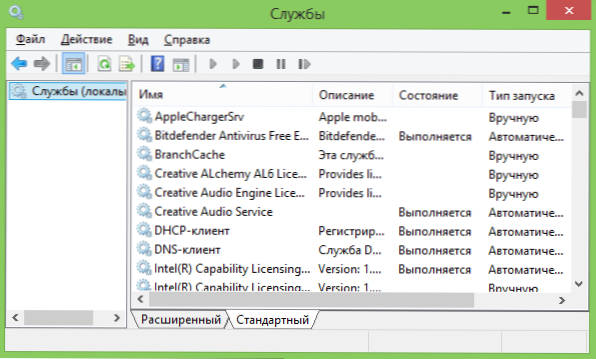
Помислете как точно работят услугите, какви услуги могат да бъдат деактивирани или дори премахнати от списъка и някои други точки.
Пример за работа с Windows Services
Управление на дисковете
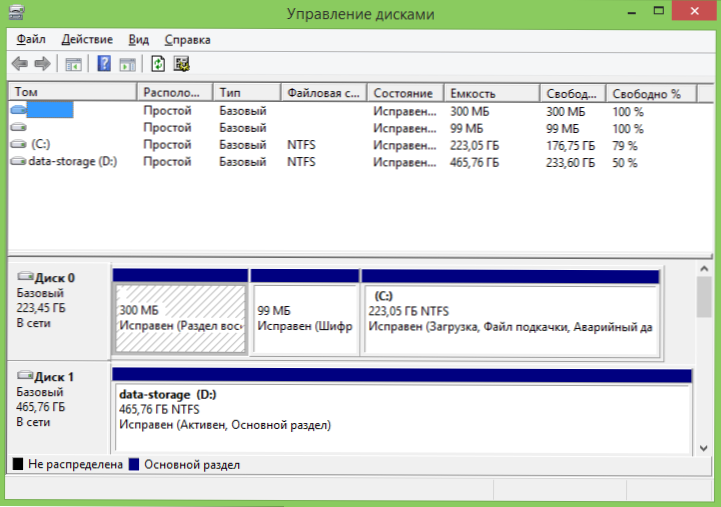
За да създадете раздел на твърд диск („Break the Disk“) или да го изтриете, променете буквата на буквата за други задачи за управление на HDD, а също и в случаите, когато флаш устройство или диск не се определя от системата, той е Не е необходимо да се прибягва до трета партия във всички програми: всичко това може да се направи с помощта на помощна програма за управление на дискове.
Използване на инструмента за управление на диска
Мениджър на устройства
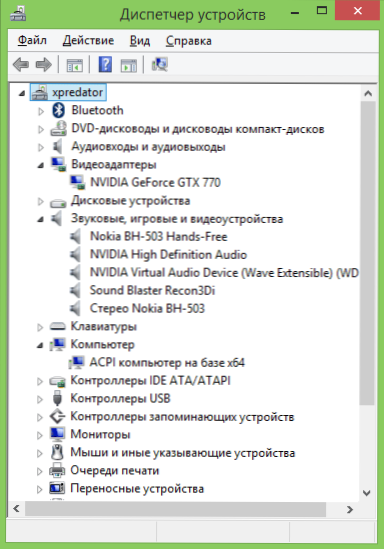
Работа с компютърно оборудване, решаване на проблеми с драйвери за видеокарти, адаптер WI -FI и други устройства - всичко това може да изисква запознаване с диспечер на Windows Device.
Мениджър на задачи на Windows
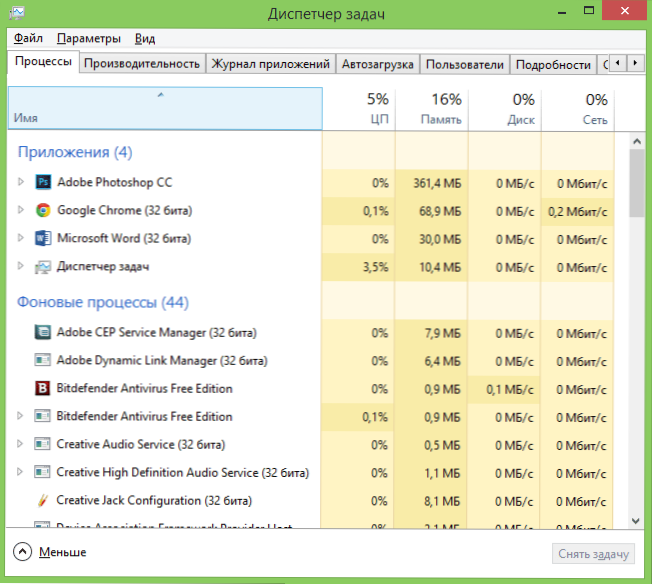
Задачите диспечерът също може да бъде много полезен инструмент за различни цели - от търсенето и елиминирането на злонамерен софтуер на компютъра, настройване на параметри за автоматично зареждане (Windows 8 и по -горе), докато логическите ядра на процесора за отделни приложения.
Задачи на Windows за начинаещи
Преглед на събития
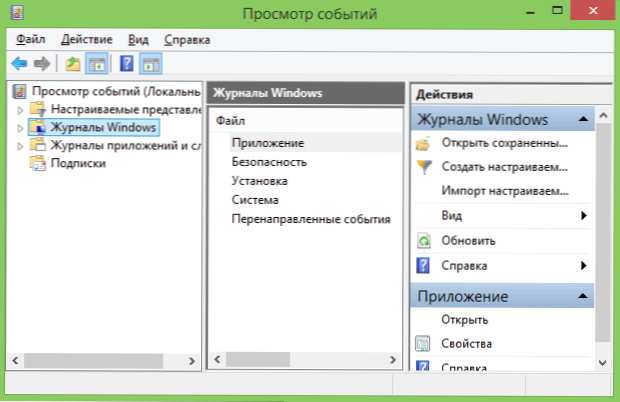
Рядък потребител може да използва събития за гледане в Windows, докато този инструмент може да помогне да разберете кои компоненти на системата причиняват грешки и какво да правят с него. Вярно е, че това изисква знания как да го направите.
Използваме гледане на Windows събития за решаване на компютърни проблеми
Монитор за стабилност на системата
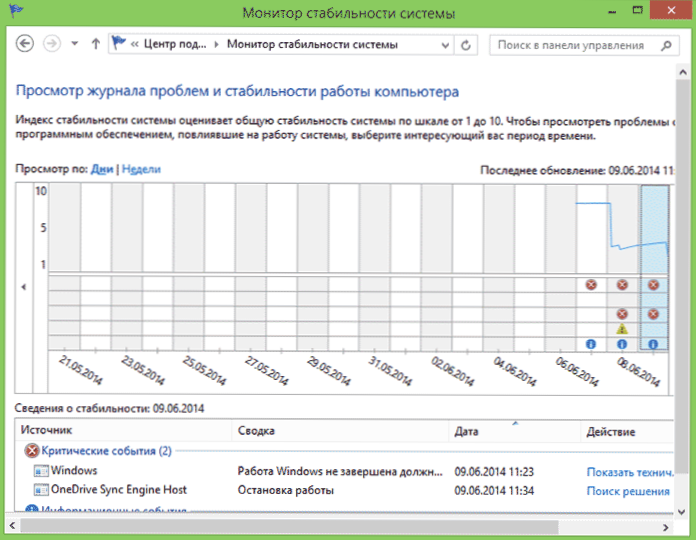
Други непознати потребители на инструмента е мониторът на стабилността на системата, който ще помогне да се види ясно колко добре е всичко с компютъра и какви процеси причиняват неизправности и грешки.
Използване на монитор за стабилност на системата
Планировчик на задачи
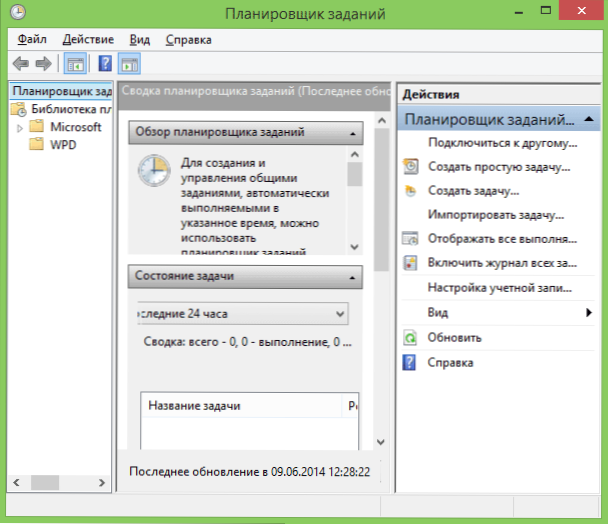
Планиращият задачи в Windows се използва от системата, както и някои програми за стартиране на различни задачи според конкретен график (вместо да ги стартирате всеки път). В допълнение, някакъв злонамерен софтуер, който вече сте премахнали от автоматичното зареждане на Windows.
Естествено, този инструмент ви позволява независимо да създавате определени задачи и това може да бъде полезно.
Монитор на производителността (System Monitor)
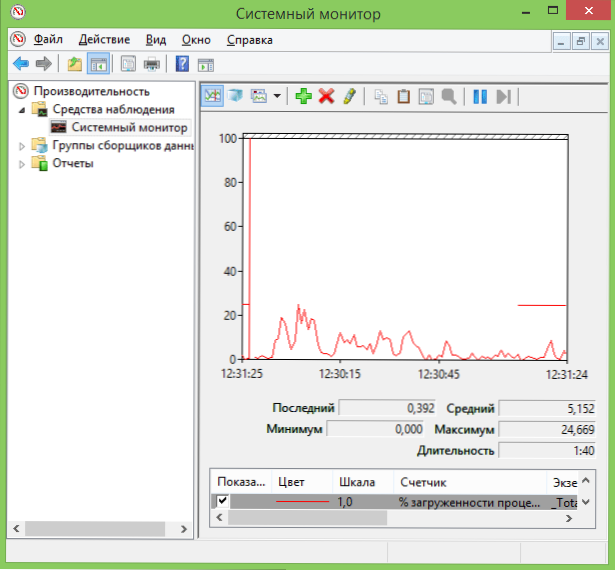
Тази помощна програма позволява на опитни потребители да получат най -подробна информация за работата на определени компоненти на системата - процесор, памет, файл за подреждане и не само.
Ресурсен монитор
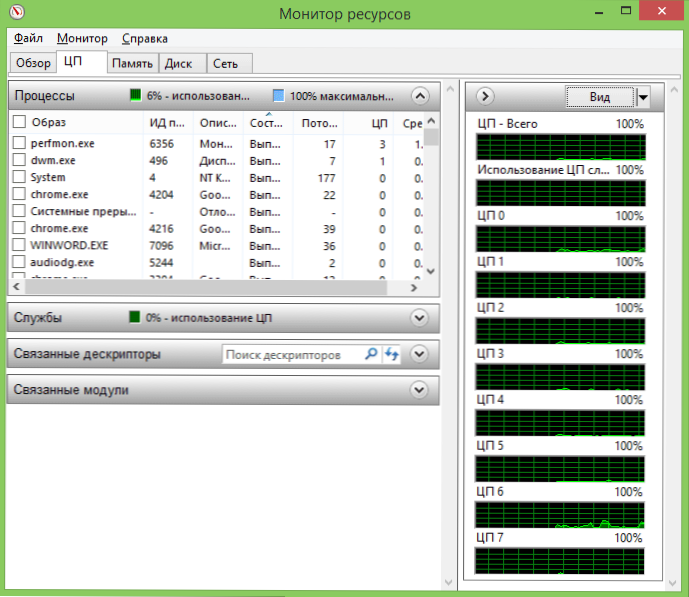
Въпреки факта, че в Windows 7 и 8 част от информацията за използването на ресурси е налична в диспечера на задачите, мониторът на ресурсите ви позволява да получавате по -точна информация за използването на компютърни ресурси от всеки от напредналите процеси.
Използване на монитора на ресурсите
Защитната стена на Windows в режим на висока сигурност
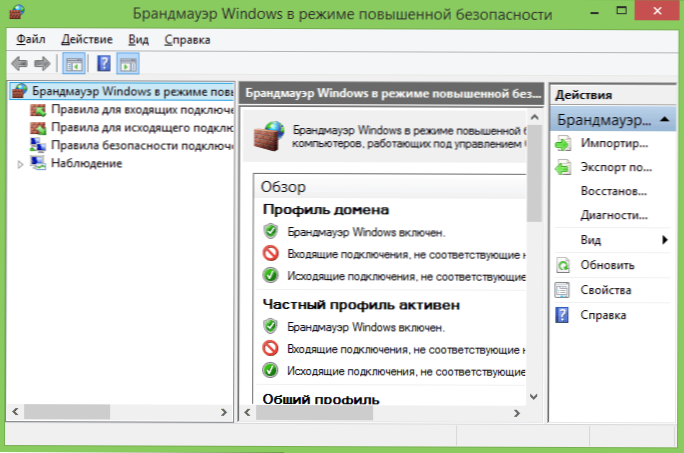
Windows Standard защитната стена е много прост инструмент за мрежова сигурност. Въпреки това, можете да отворите разширен интерфейс на Firevol, използвайки който работата на защитната стена може да бъде направена наистина ефективна.
- « Планиращ за начинаещи на Windows за начинаещи
- Откриваме експлоатационния живот на SSD в програмата SSDREADY »

